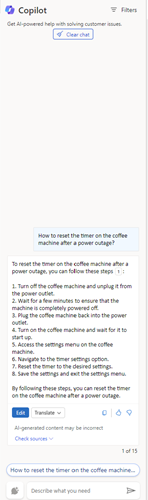Använda Copilot för att lösa kundproblem
Copilot är ett AI-drivet verktyg som revolutionerar handläggarupplevelsen i Dynamics 365 Customer Service. Det ger hjälp i realtid för att lösa problem snabbare, hantera ärenden mer effektivt och automatisera tidskrävande uppgifter så att du kan fokusera på att leverera högkvalitativ service till dina kunder.
Viktigt!
Det AI-genererade innehållet är ett förslag. Det är ditt ansvar att granska och redigera det föreslagna innehållet för att se till att det är korrekt och lämpligt innan du delar svaren.
Licenskrav
| Kravtyp | Du måste ha |
|---|---|
| Licens |
|
Förutsättningar
- Kontrollera att din administratör har aktiverat funktionerna i Copilot.
- Om du vill använda funktionen för att sammanfatta ärenden aktiveras ärendesammanfattningar genom att ställa en fråga (förhandsversion).
Ställ en fråga
När du loggar in i någon av kundtjänst handläggarapparna öppnas Copilot i den högra sidopanelen med fliken Ställ en fråga redo. Copilot fungerar som din partner och hjälper dig att besvara frågor utan att du behöver söka efter informationen. Copilot hämtar snabbt information, genererar sammanfattningar för ärenden och får nödvändig information om ärendedata, allt inom samma gränssnitt.
Utkastfrågor
Du kan ställa frågor i fritt format på samma sätt som du frågar din kollega eller arbetsledare som kanske vet svaren.
Med Copilot kan du vidta följande åtgärder:
- Ställ en direkt fråga: Copilot visar det mest relevanta svaret från de kunskapskällor som din organisation har tillhandahållit.
- Ställ uppföljningsfrågor tur för tur: Om Copilots svar inte är omedelbart användbart kan du ställa uppföljningsfrågor och guida Copilot på ett naturligt och konversationsmässigt sätt.
- Be Copilot att försöka få ett bättre svar: Copilot kan också omformulera svaren baserat på mer vägledning, till exempel "Kan du sammanfatta ditt svar?" eller "Kan du försöka med ett svar som ger information om vart och ett av de steg du nämnde?"
- Be om att sammanfatta ärenden (förhandsversion): Copilot genererar ärendesammanfattningar direkt på fliken Ställ en fråga, så att du kan komma åt dem utan att störa ditt nuvarande arbetsflöde. Ärendesammanfattningen innehåller viktig information, till exempel ärendets rubrik, kund, prioritet, ärendetyp och beskrivning.
- Fråga om ärendedata (förhandsversion): Med Copilot kan du komma åt och använda ärendedata på ett effektivt sätt, vilket resulterar i förbättrad ärendehantering. Du kan ställa frågor om dina ärendedata för att hantera ärendearbetsbelastningen på ett bättre sätt.
Du kan göra följande typer av begäranden:
- Få information om ärenden med hög prioritet för ett angivet datumintervall.
- Visa alla ärenden med hög prioritet.
- Visa aktiva eskalerade ärenden.
- Visa ärenden som förfaller snart.
- Visa ärenden som ska lämnas in nästa dag.
- Visa aktiva ärenden som handläggare äger.
- Visa mina aktiva ärenden.
- Hämta information om ärendet.
- Hämta information om stängning av ärende för ett ärende.
- Visa ärenden för ägarens {ägarnamn}.
- Visa ärendehistorik.
Använd automatiska uppmaningar
När du har ett aktivt ärende eller en aktiv konversation öppen föreslår Copilot frågor baserat på ärendets sammanhang eller konversationen. Copilot genererar endast prompter för den första frågan och inte för uppföljningsfrågor. Copilot genererar följande prompter:
- För ett ärende betraktar Copilot rubriken, beskrivningen, anteckningarna och e-postmeddelandena som är kopplade till ärendet.
- För en konversation överväger Copilot avsikten i de tre första meddelandena att skapa en fråga och sedan var tredje meddelande för att uppdatera frågan. Du kan välja en prompt för att skapa ett svar.
Visa svar
Copilot strömmar de genererade svaren i användargränssnittet inkrementellt och du kan visa svaren när de genereras. Du kan också välja Sluta svara för Copilot om du inte vill generera svar, så att du kan starta om.
I Copilots svar kan du se citeringsnummer som visar kunskapsbasen eller webbplatslänkarna som Copilot hämtade svaren från. När du väljer citat kan du visa en infogade länk till källan.
Översätta svar
Om administratören har aktiverat översättning kan du VäljTranslate och sedan Välj önskat språk för att översätta svaret till det språket. Du kan också välja Visa original för att översätta svaret tillbaka till originalspråket.
Använd målstyrda fraser i Copilot om du vill få svar från plugin-program (förhandsversion)
Viktigt
- Detta är en förhandsversion.
- Förhandsversionsfunktioner ska inte användas i produktion och funktionerna kan vara begränsade. Funktionerna är föremål för kompletterande användningsvillkor så att kunder kan få tidig tillgång och ge feedback.
Om administratören har konfigurerat plugin-program för uppmaningar kan du använda riktade nyckelord för att samla in snabb information om det ärende som du arbetar med. Du kan till exempel följa stegen nedan om du vill få en kontosammanfattning för ett ärende. Om Copilot inte hittar någon information som matchar termen går den tillbaka till kunskapskällan och visar lösningen från de konfigurerade kunskapsbasartiklarna.
Öppna det ärende du behöver arbeta med och skriv sedan Hämta kontosammanfattning i rutan för Copilot Ställ en fråga. Copilot sammanfattar kontouppgifterna för den kund vars ärende du har öppnat och visar det.
Välj Kontrollera källor. Plugin-programmet som används för att skapa sammanfattningen visas.
Med alternativen i rutan Copilot kan du redigera eller kopiera och ge feedback på svaret.
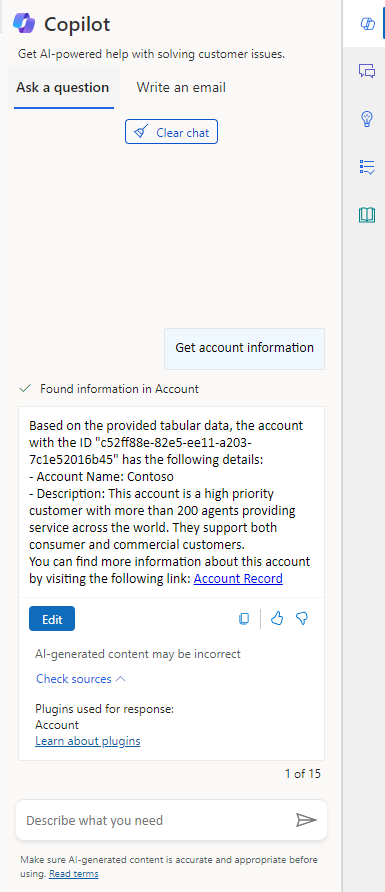
Använd svaren
Om du är nöjd med svaret från Copilot kan du använda hela eller en del av svaret på kundfrågan.
- Kopiera en del av Copilot svar till din chatt eller läs den under en röstkonversation. Markera kopieringsikonen om du vill kopiera hela svaret till Urklipp.
- När du är i en aktiv digital meddelandekonversation väljer du Skicka till kund för att öppna ett redigeringsfönster där du kan revidera svaret och skicka det till kunden. Du kan också ändra kundsökord för att uppmana Copilot att generera ett mer exakt svar.
- Välj Sök efter källor för att se kunskapsbasen eller webbplatslänkarna som Copilot och svaret kommer ifrån. Du kan använda den här tilläggsinformationen som en resurs eller dela den med kunden.
Ta bort chatten och börja om
När en kundkonversation avslutas, eller om du vill att Copilot ska ignorera konversationen hittills, VäljClear chat längst ned i Copilot-fönstret.
Ge feedback
Om du vill betygssätta nyttan med Copilot-svar väljer du ikonen tumme upp och tumme ned.
Skapa utkast till chattsvar (förhandsversion)
Viktigt
- Detta är en förhandsversion.
- Förhandsversionsfunktioner ska inte användas i produktion och funktionerna kan vara begränsade. Funktionerna är föremål för kompletterande användningsvillkor så att kunder kan få tidig tillgång och ge feedback.
Använd Copilot för att skapa utkast till chattsvar när du är i en konversation med en kund.
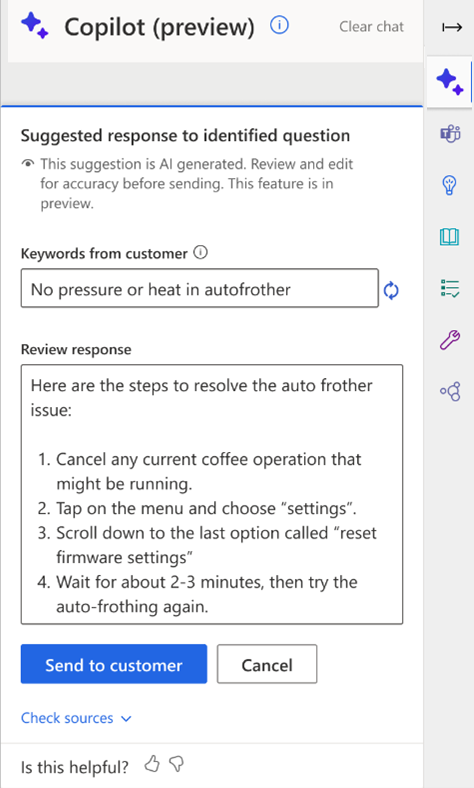
Generera ett chattsvar
Välj knappen för generering av svar med ett klick i det nedre högra hörnet av konversationskontrollpanelen och i det nedre vänstra hörnet av Copilot-fönstret. Copilot analyserar sammanhanget i konversationen och den senaste kundfrågan eller meddelandet och skickar ett svar att direkt till kunden. Du behöver inte skriva in frågan manuellt.
Kommentar
Funktionen för att skapa svar med en enda klickning är endast tillgänglig i Nordamerika, Europa och Storbritannien.
Relaterad information
Förstå språkstöd för Copilot
Hantera copilot-funktioner i kundtjänst
Vanliga frågor och svar om ansvarsfull AI för copilot-funktioner
Vanliga frågor om Copilot i kundtjänst